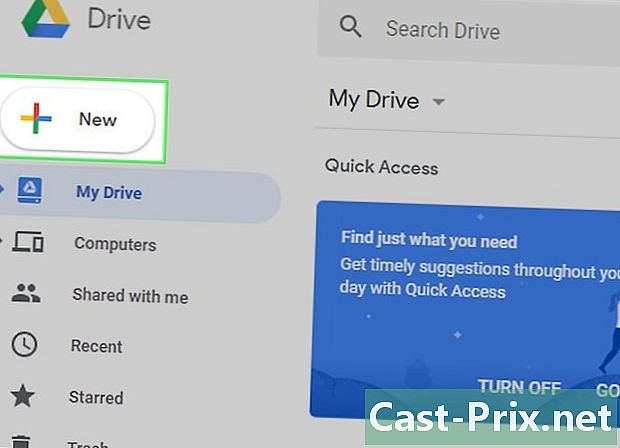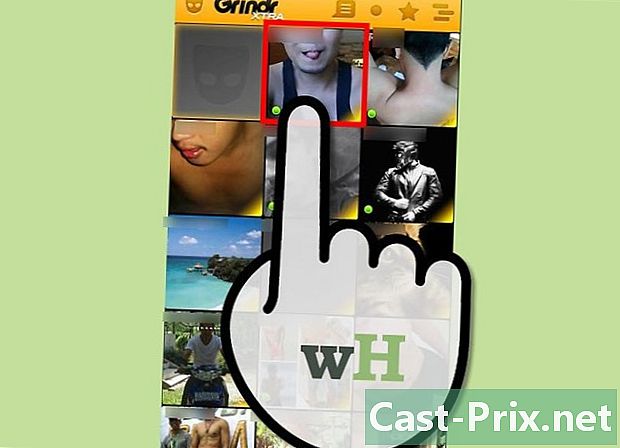Com es troba un telèfon Android robat
Autora:
Peter Berry
Data De La Creació:
13 Agost 2021
Data D’Actualització:
22 Juny 2024
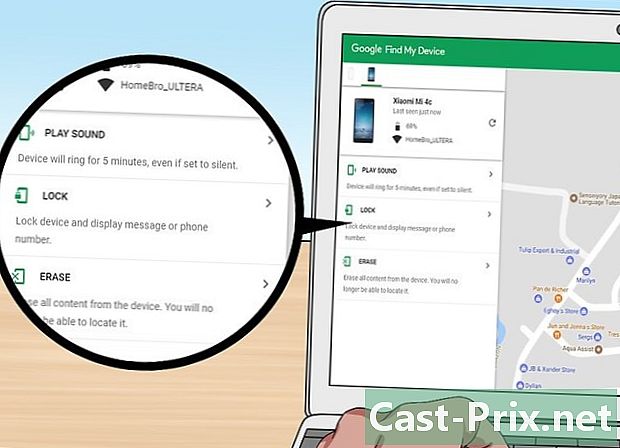
Content
- etapes
- Mètode 1 Ús Localitza el meu dispositiu per a Android
- Mètode 2: Ús del seguiment mòbil per a Samsung
- Mètode 3 Utilitzeu Google Maps
Perdre o ser robat mai no és un moment fàcil. Tanmateix, si heu activat Localitza el meu dispositiu o Seguiment mòbil al vostre Android, podeu utilitzar la versió en línia del servei per localitzar la ubicació del dispositiu. També podeu consultar el seu historial d’ubicacions a Google Maps.
etapes
Mètode 1 Ús Localitza el meu dispositiu per a Android
- Vés al lloc web Localitza el meu dispositiu. Obriu aquesta pàgina al vostre navegador web.
-
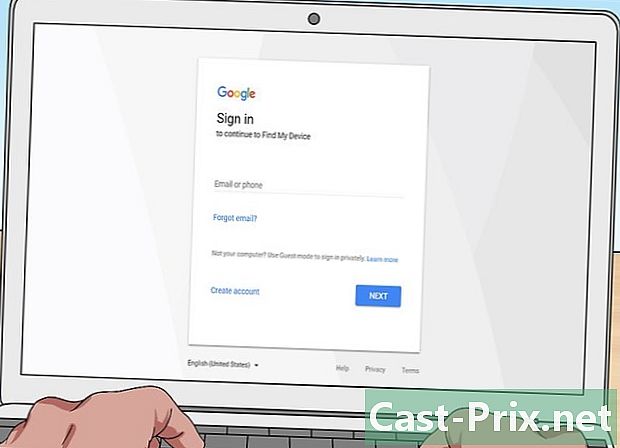
Inicieu la sessió al lloc web. Introduïu l’adreça i la contrasenya utilitzades a l’Android que voleu trobar. -

Seleccioneu el vostre telèfon Feu clic al nom del telèfon a la part esquerra de la pàgina. Trobar el meu dispositiu començarà a cercar la ubicació del vostre Android. -

Tingueu en compte la ubicació del telèfon. Un cop el servei hagi determinat la ubicació del vostre Android, es mostrarà a la pantalla.- Si el vostre Android està desactivat o no connectat a una xarxa mòbil o sense fils, no podreu localitzar-lo.
-
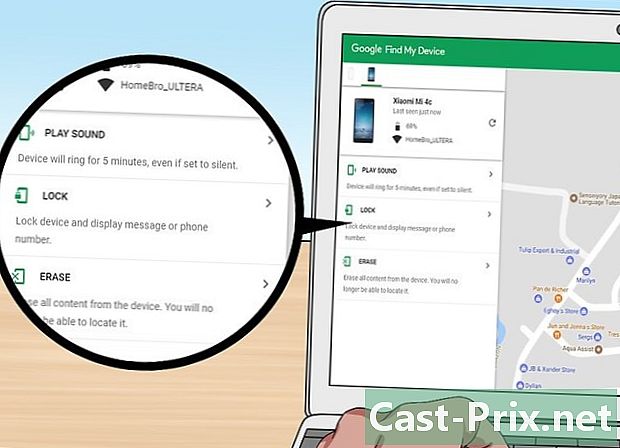
Si necessiteu, bloquegeu el telèfon. Podeu evitar el robatori de dades al vostre Android bloquejant-lo de manera remota.- Feu clic a sobre BLOQUEIG a l'esquerra de la pàgina.
- Si us ho demana, introduïu una contrasenya.
- Si voleu, podeu mostrar un número de telèfon o número a la pantalla de bloqueig.
- Feu clic a sobre BLOQUEIG a l’indicador d’ordres.
Mètode 2: Ús del seguiment mòbil per a Samsung
-
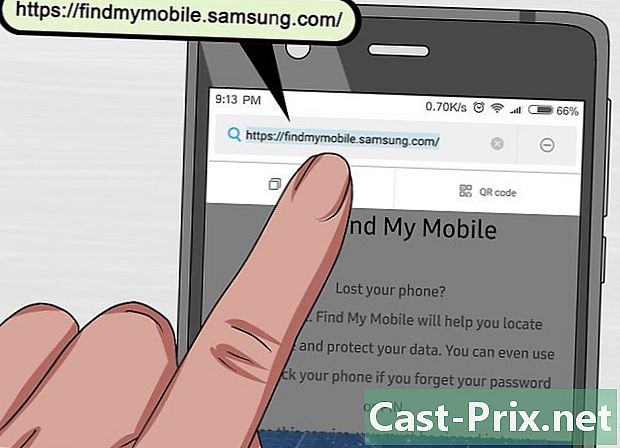
Vés al lloc web de seguiment mòbil. Obriu aquesta pàgina al vostre navegador web. -

Feu clic a sobre Inicieu la sessió. Aquesta opció es troba al mig de la pàgina. -

Introduïu la informació d’inici de sessió. Introduïu l’adreça i la contrasenya del vostre compte Samsung. -
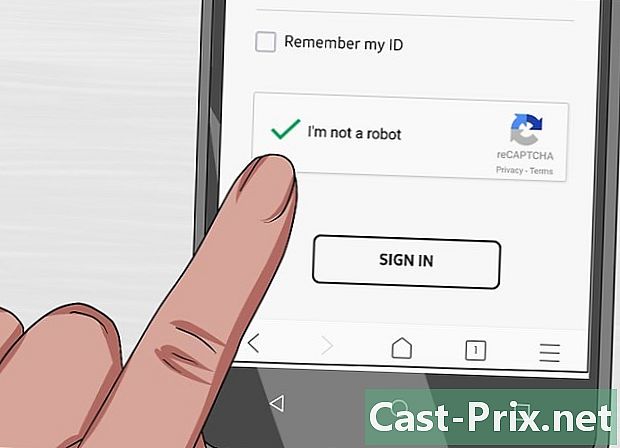
Marqueu la casella No sóc un robot. Aquest quadre es troba al final de la pàgina. -
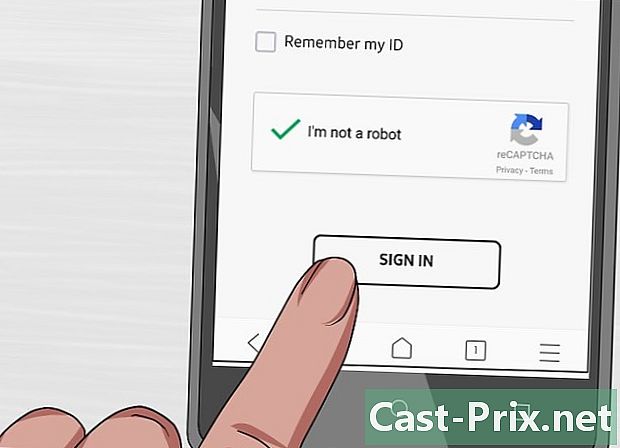
Feu clic a sobre CONEGUI. Això obrirà una llista dels telèfons o tauletes Samsung. -
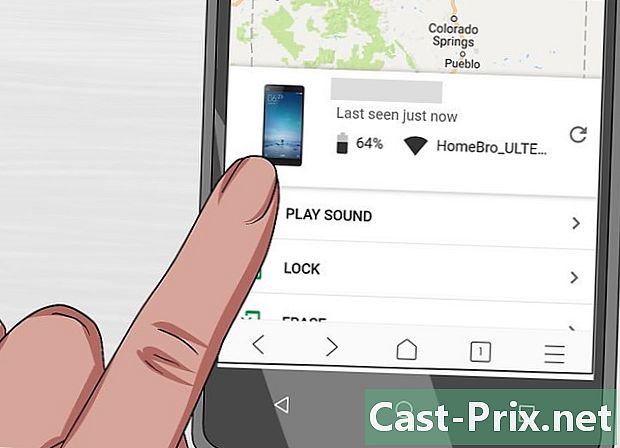
Seleccioneu el vostre Samsung. Feu clic al telèfon que voleu bloquejar. -

Localitza la ubicació del telèfon. Un cop localitzat el vostre Samsung Galaxy, la seva ubicació apareixerà al centre de la pàgina.- Si el vostre Samsung Galaxy està desactivat o no connectat a una xarxa mòbil o sense fils, la seva ubicació no es mostrarà al lloc.
-
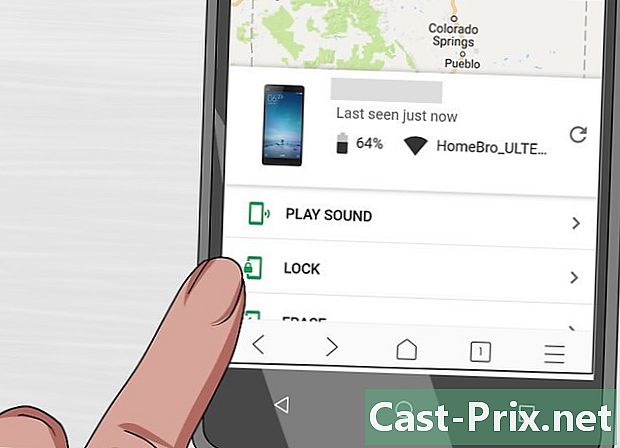
Bloqueja el Samsung. Per assegurar-vos que ningú pot accedir a les vostres dades de Samsung, feu clic a BLOQUEU EL MEU MILEBIL al menú de combustible, seguiu les instruccions que apareixen a la pantalla.- Aquesta opció trobareu a l’esquerra de la pàgina.
- Com a últim recurs, podeu suprimir les dades del telèfon de Samsung seleccionant-les, fent clic AGRADIU EL MEU DISPOSITIU seguiu les instruccions que apareixen a la pantalla. Després d'això, ja no podreu localitzar-lo.
Mètode 3 Utilitzeu Google Maps
-
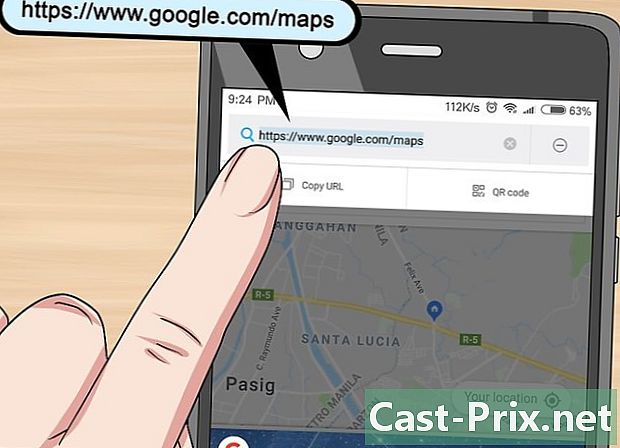
Vés a Google Maps. Inicieu la sessió a Google Maps al navegador web del vostre ordinador.- Si no teniu la sessió iniciada al vostre compte de Google, feu clic al botó blau accedir a la part superior dreta de la pàgina i introduïu l’adreça i la contrasenya del compte que feu servir al vostre Android.
- Si no heu accedit al mateix compte que el vostre Android, feu clic a la icona del perfil que hi ha a la part superior dreta de la pàgina, seleccioneu Afegeix un compte a continuació, inicieu la sessió mitjançant la vostra adreça i la contrasenya associada.
-

Feu clic a sobre ☰. Aquest botó es troba a la part superior esquerra de la pàgina. Obre un menú de combustible. -
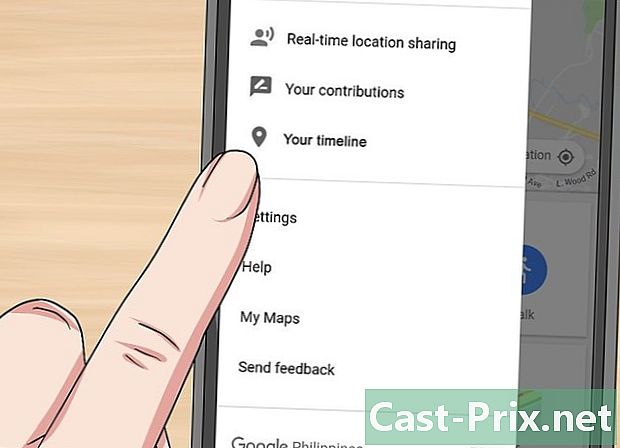
seleccionar Els teus viatges. Aquesta opció es troba a la part inferior del menú de combustible. Feu clic sobre ell per mostrar un menú amb l’historial de les vostres posicions. -

Trieu una data. Desplegueu el camp ANY, seleccioneu l'any actual, desplaceu-vos cap avall al camp MES, feu clic al mes, desplaceu-vos cap avall al camp DIA a continuació, feu clic al dia que heu perdut l’Android. -

Revisa l’historial d’ubicacions del teu Android. Si el vostre Android ha estat activat i connectat a una xarxa cel·lular o sense fils, veureu com a mínim una posició en aquesta pàgina.- Tingueu en compte que si la persona que us ha robat Android no l’ha activat, no podreu veure l’historial d’ubicacions.
-
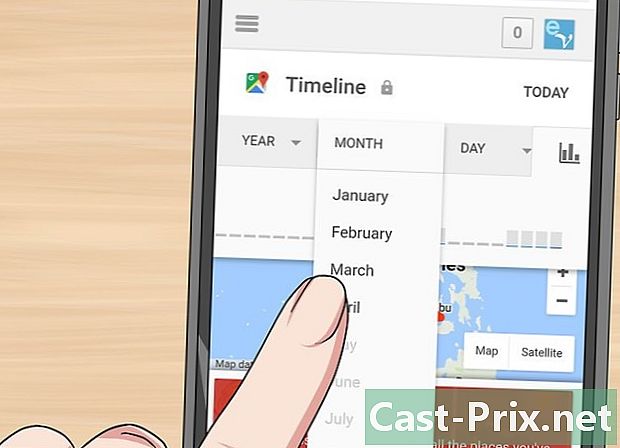
Canvieu la data si cal. Si el vostre Android ja no hi és més d'un dia, feu clic de nou al quadre DIA a continuació, seleccioneu l’endemà i reviseu l’historial d’ubicacions d’aquest dia.

- Feu una declaració de pèrdua. Poseu-vos en contacte amb la vostra empresa de telefonia i proporcioneu-los la informació del vostre compte. L’Android s’afegirà a una llista negra i no es podrà utilitzar a totes les xarxes fins que no l’hagis recuperat.
- Si podeu localitzar la ubicació del vostre Android, feu una captura de pantalla dels resultats i doneu aquesta imatge a la policia per facilitar la seva cerca.
- Malauradament, no hi ha manera de localitzar un Android una vegada que s’hagi desactivat i després s’ha mogut.
- Mai intenteu recuperar un Android robat pel vostre compte. Poseu-vos en contacte amb la policia si podeu localitzar la seva ubicació.